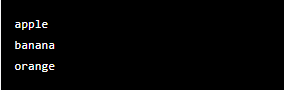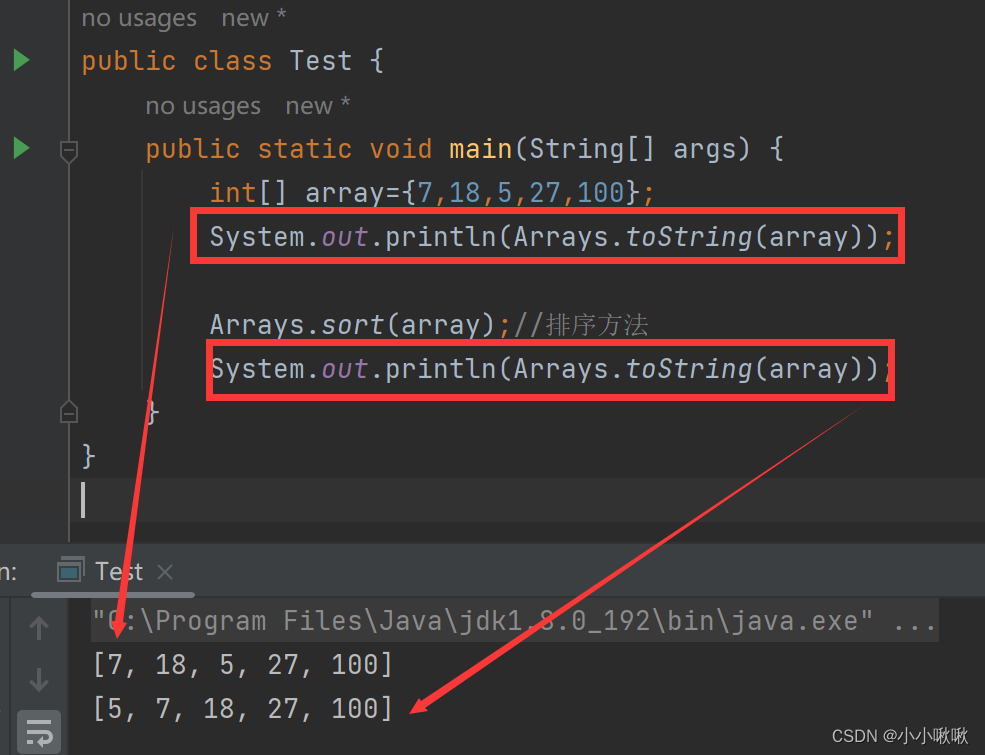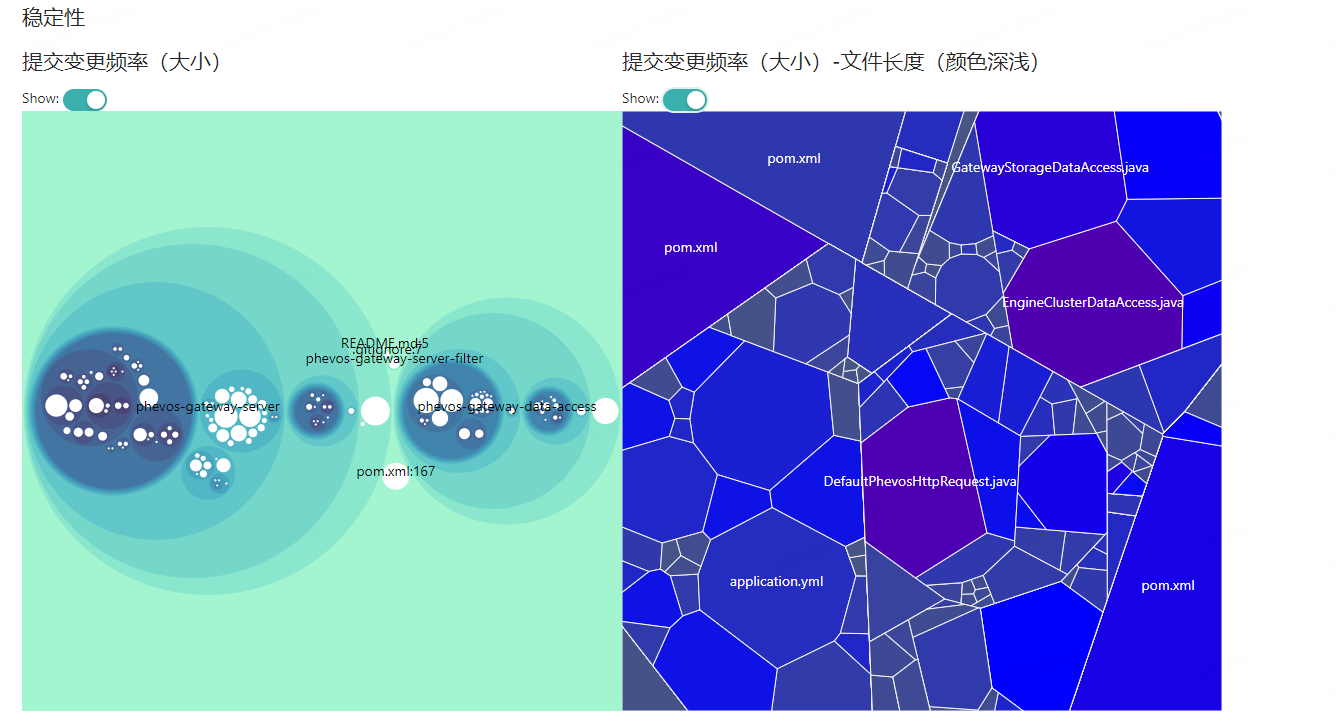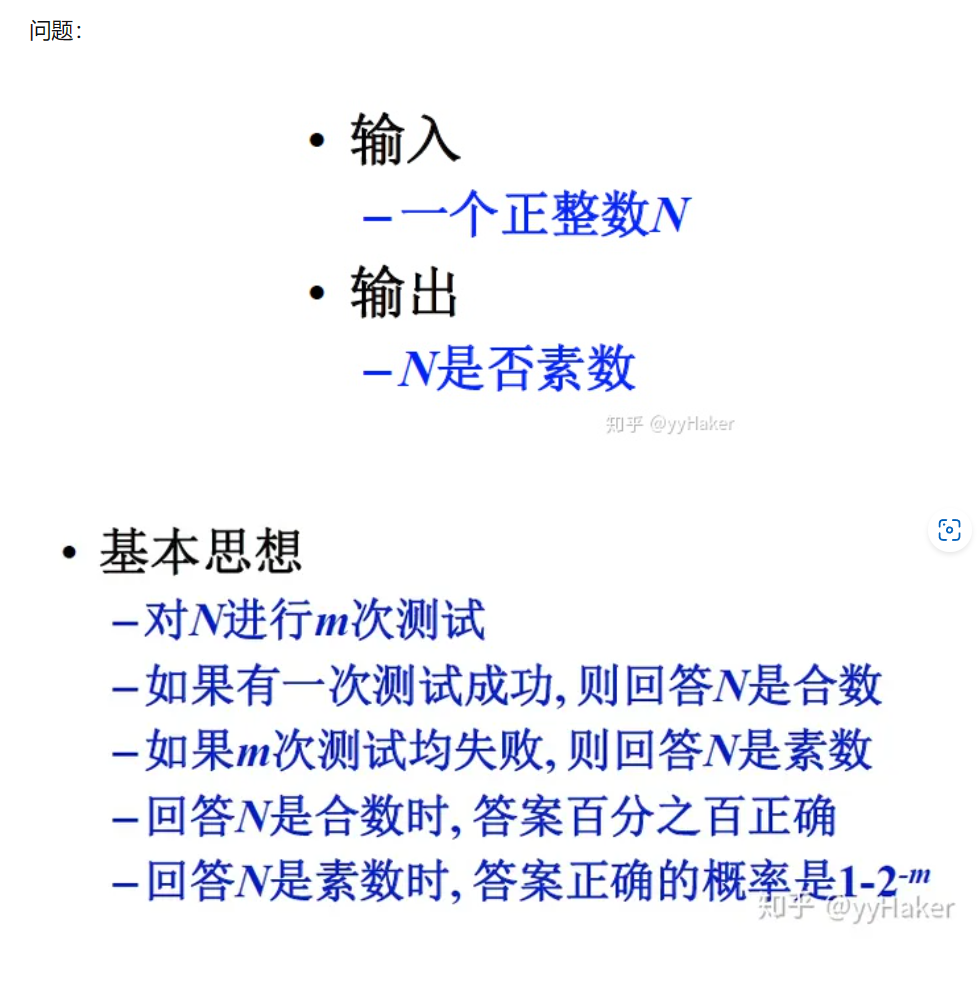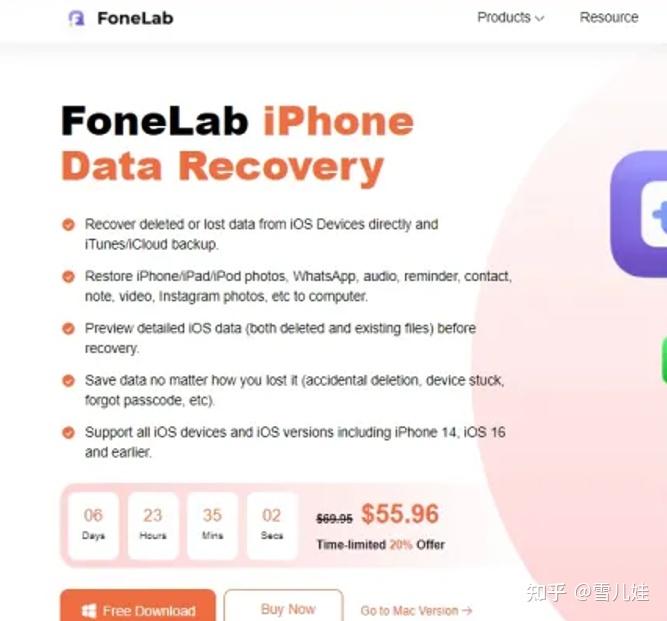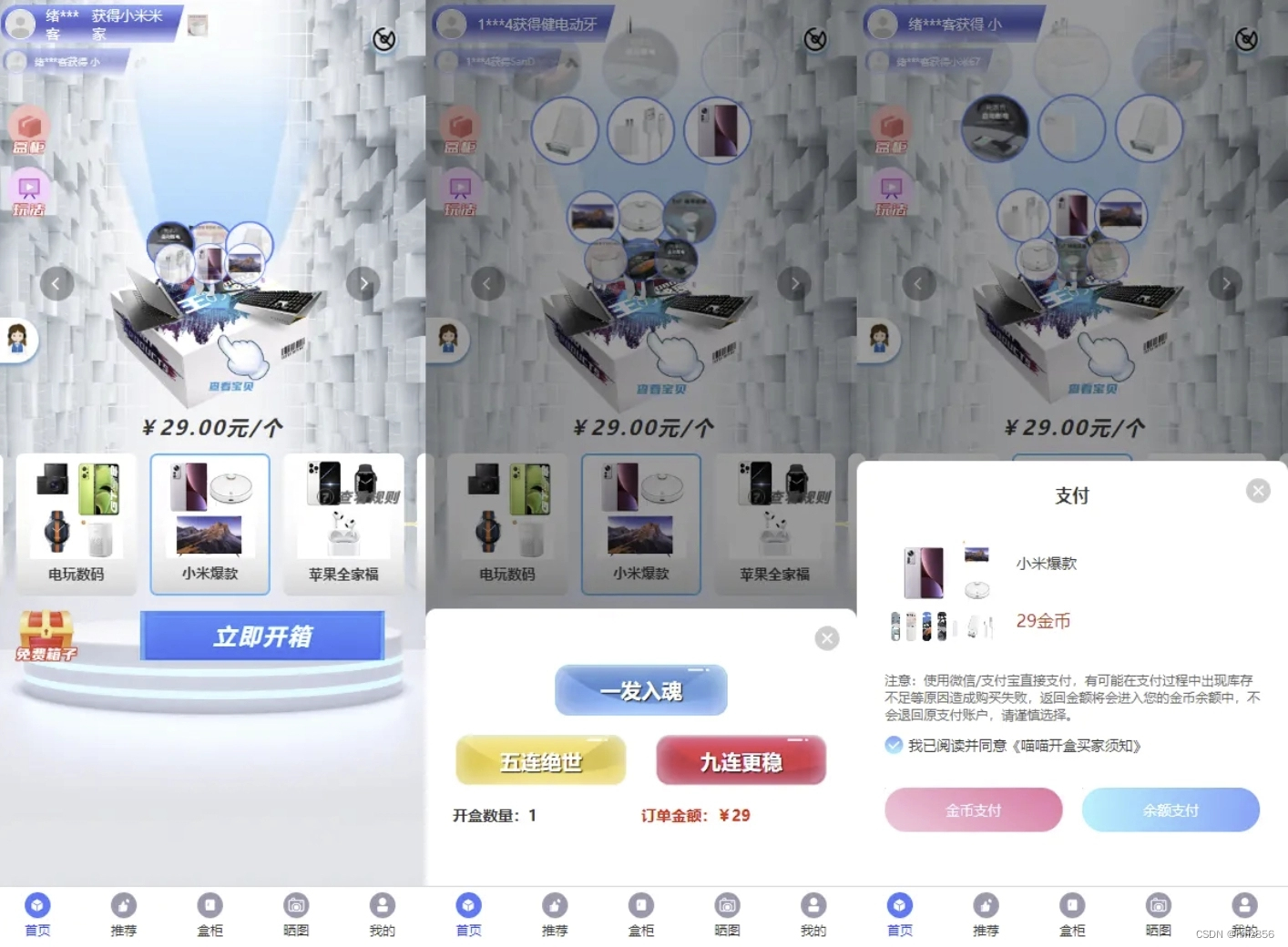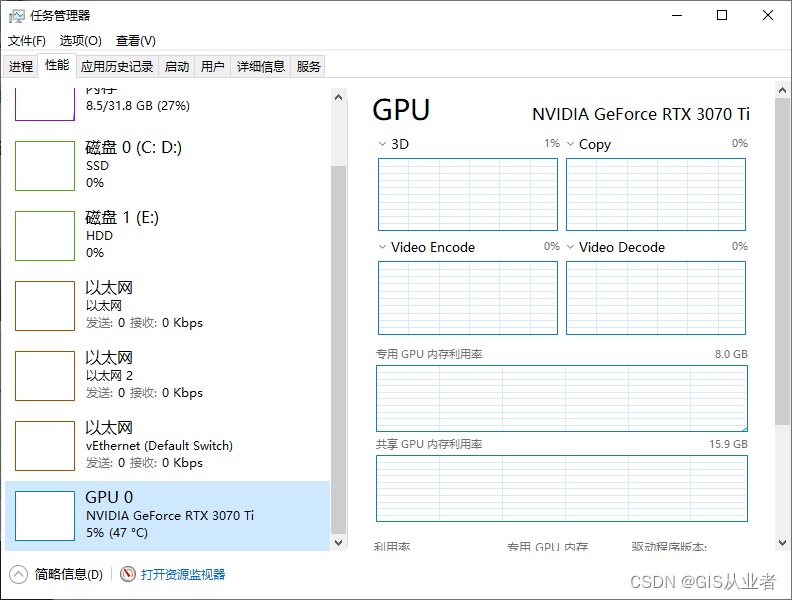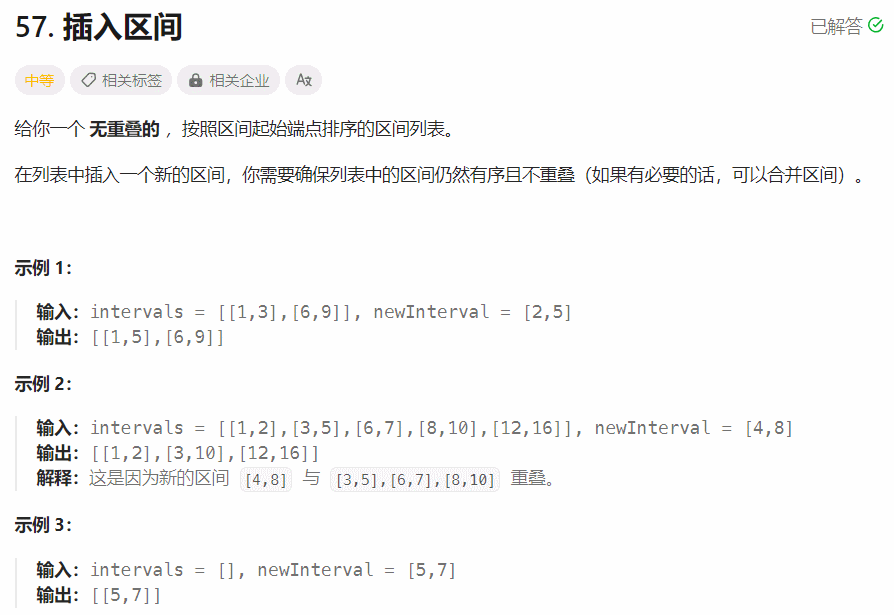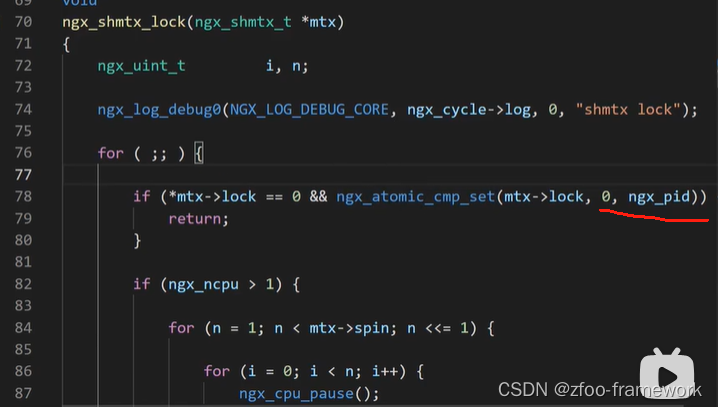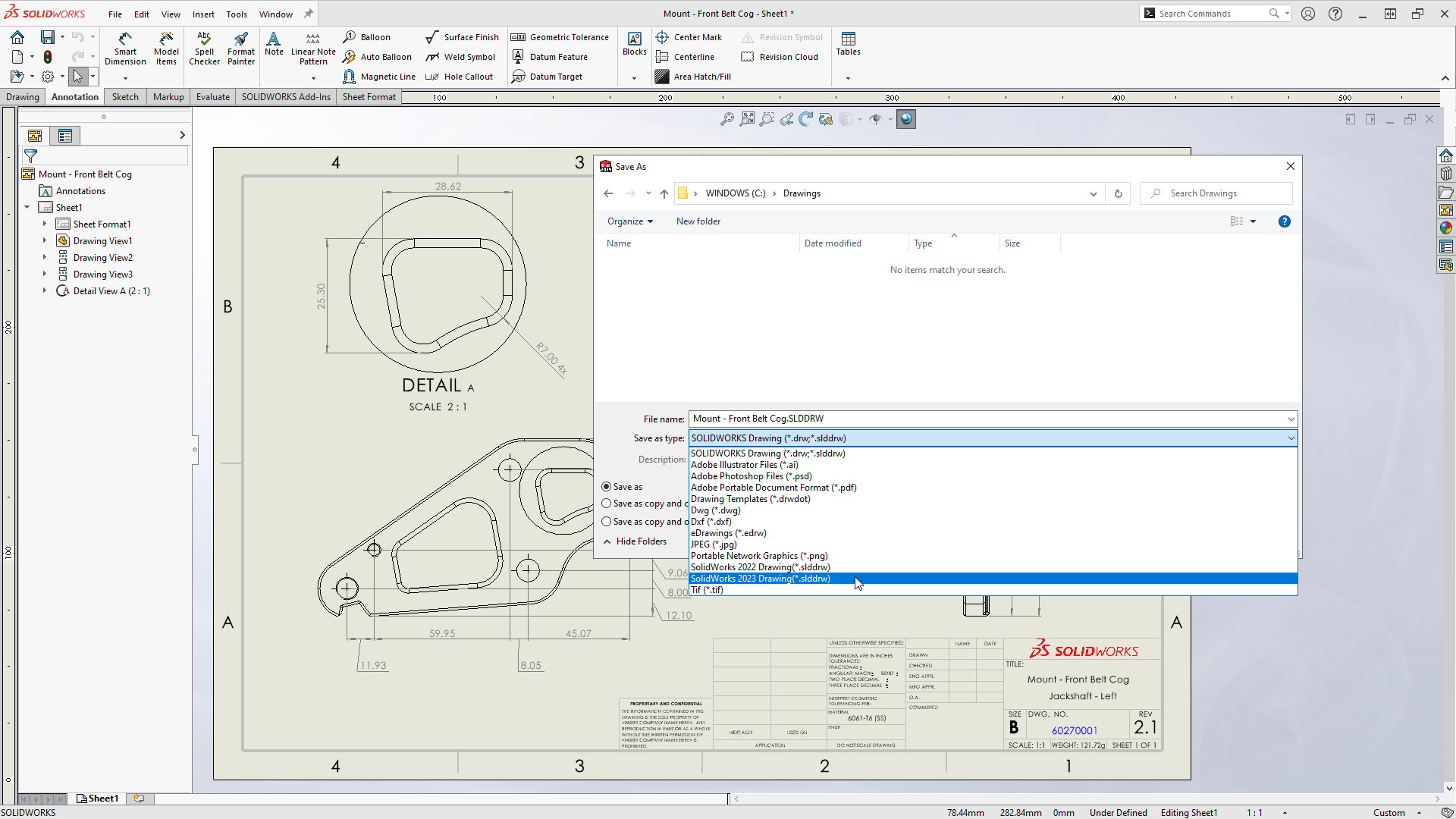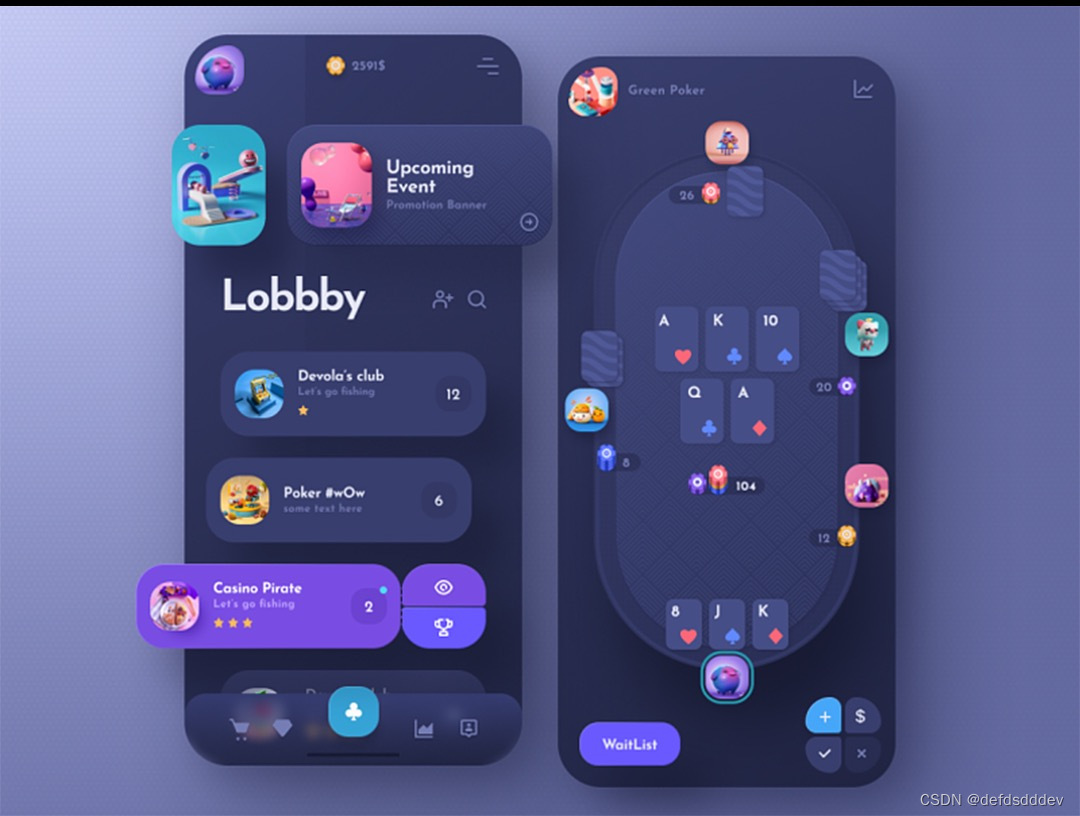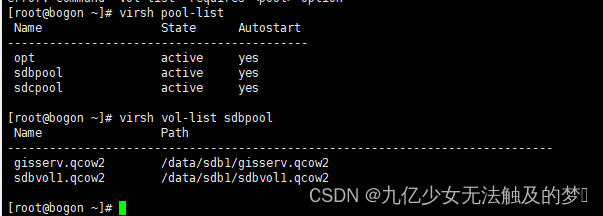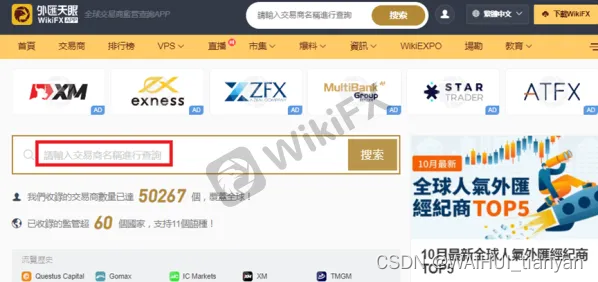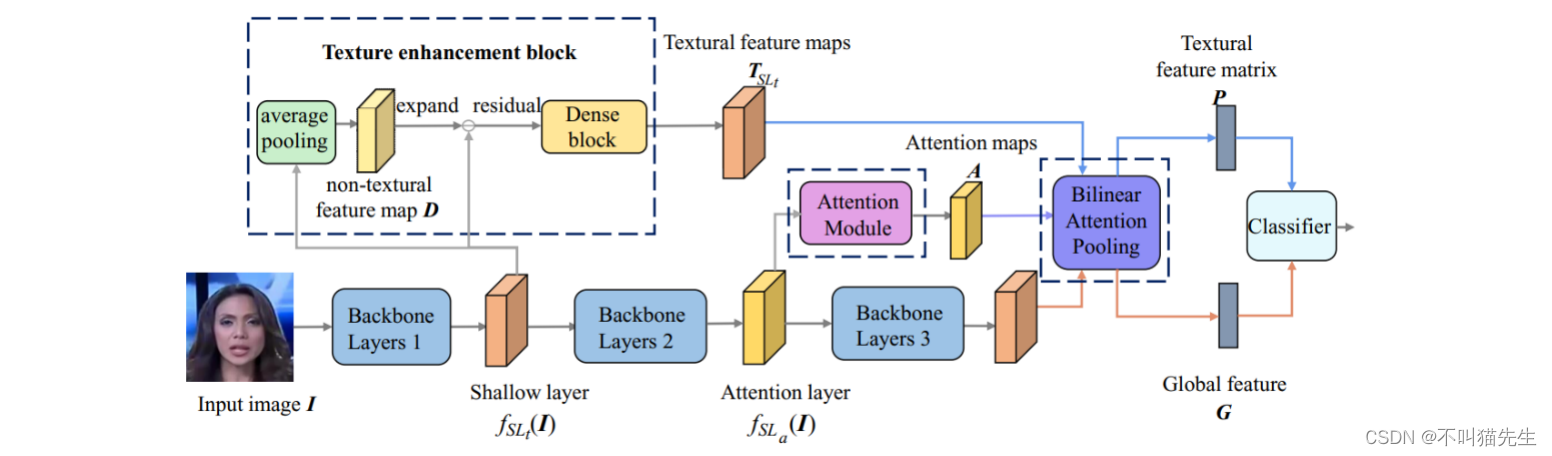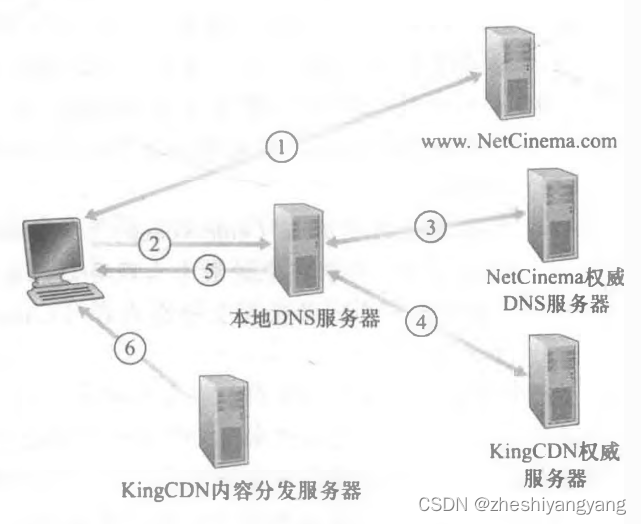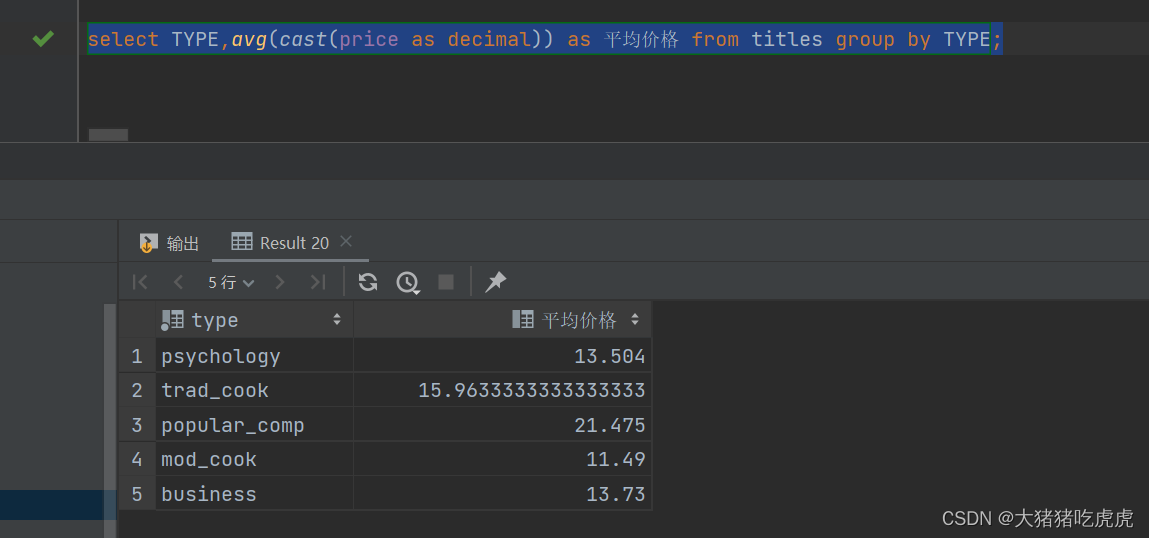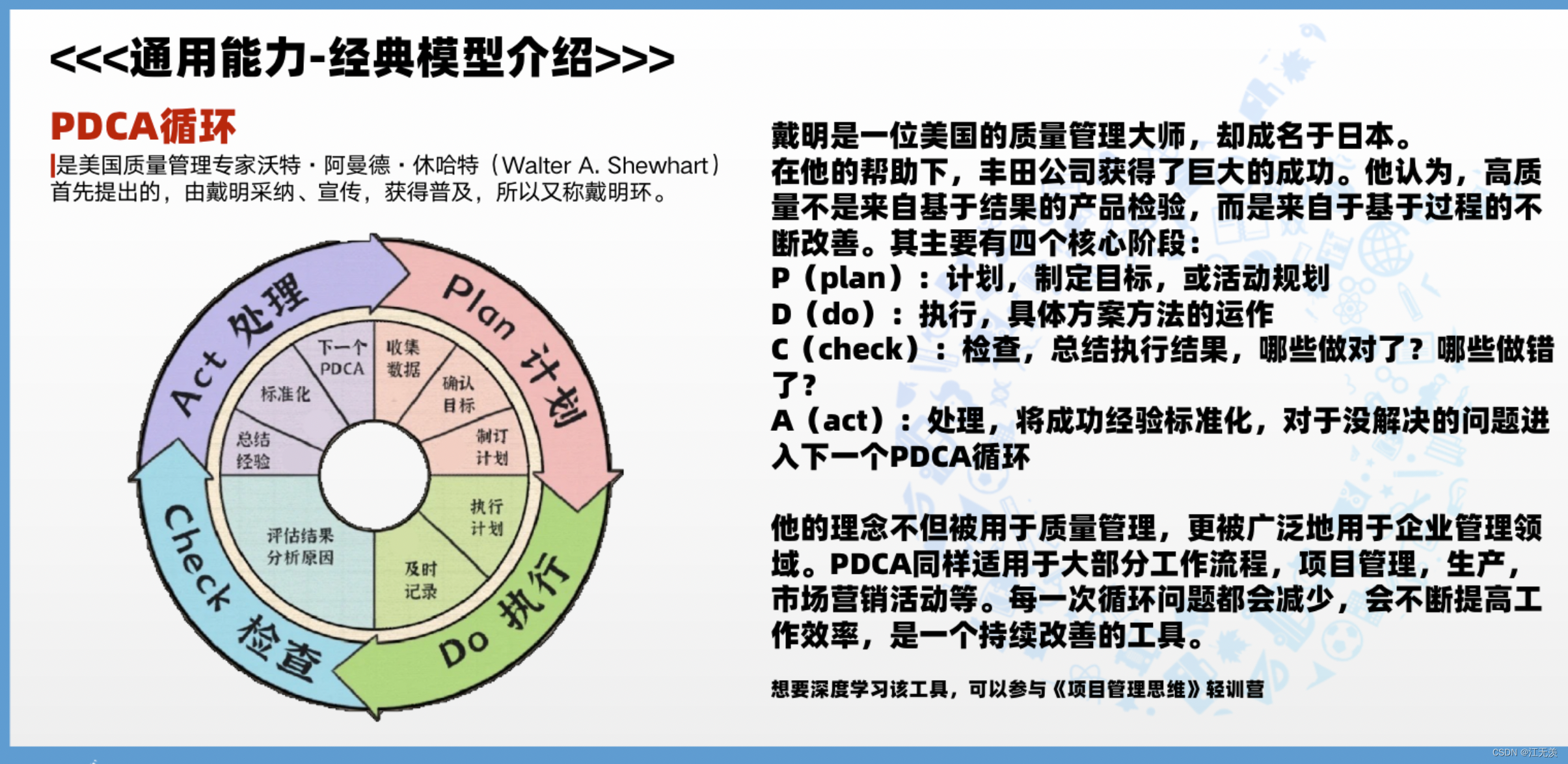信创办公–基于WPS的Word最佳实践系列 (图文环绕方式)
目录
- 应用背景
- 操作步骤
- 1、 打开布局选项中图文环绕方式的方法
- 2、 图文环绕三大类型
应用背景
在Word中,对文字和图片进行排版时,采用各种不同的图片与文字组合效果能够使页面内容更加清晰、美观和灵活。这种排版方式可以有效地传达信息并增强文档的吸引力,同时提高用户的阅读体验。
操作步骤
1、 打开布局选项中图文环绕方式的方法
1.1 单击图片,在上方功能区最右方单击【图片工具】,单击【文字环绕】设置环绕方式,如图1所示。

图1 在图片工具处打开环绕
1.2 单击图片,在图片右侧的【布局选项】设置环绕方式,如图2所示。

图2 在布局选项处打开环绕
1.3 单击上方功能区【页面布局】,单击【文字环绕】设置环绕方式,如图3所示。

图3 在页面布局处打开环绕
2、 图文环绕三大类型
2.1 嵌入式
文档插入图片后,默认为嵌入型。环绕方式为嵌入式的图片是根据光标位置指定,嵌入到文字层,它可以拖动图形,但只能从一个变段落标记处移动到另一个段落标记处,如图4、图5所示。

图4 拖动图片移到“雄”与“飞”中间

图5 嵌入式效果
2.2 四周型
四周型环绕,文字会环绕在图形周围,使文字和图形之间产生有规律的间隙。还可以将图片移动到文档中的任意位置,如图6所示

图6 四周型环绕效果
2.3 紧密型
它和四周型环绕方式一样,可以将文字环绕到图形周围,它会使文字和图形之间产生不形状的间隙是文字和图片十分紧密,如图7所示

图7 紧密型效果
制作成员: 杨佳佳
排版: 裕新
初审: 何嘉愉
复审: 二月二